
<大きさから速度まで>
2018年11月に発売された最新機種【WX05】の実機レビュー。
外見などの見た目から通信速度まで、実物写真付きで載せています。
ぜひ、あなたが気になるポイントだけでもご覧ください。
通信速度は、パソコンとスマホの両方で計測しています。

<大きさから速度まで>
2018年11月に発売された最新機種【WX05】の実機レビュー。
外見などの見た目から通信速度まで、実物写真付きで載せています。
ぜひ、あなたが気になるポイントだけでもご覧ください。
通信速度は、パソコンとスマホの両方で計測しています。
【WX05】レビューの目次
【WX05】解説の目次
【WX05】の進化点と継承点。新機種orライバル機種【W05】どっちを選ぶべき?
<外観>「大きさ」と「重さ」はどれぐらい?iPhoneと比較。
【WX05】の見た目
これから【WX05】本体の外観の写真を、いろんな角度からお見せしていきます。
まずは、正面の写真からご覧ください。 こちらのカラーは「ピュアホワイト」となります。
こちらのカラーは「ピュアホワイト」となります。
色味的には、スマホのカラーでよくある「ホワイト」と同じような感じです。
ちなみに【WX05】には「ソニックレッド」というカラーも用意されています。
次は、上面と下面を一緒にご覧ください。 上面には電源ボタン。
上面には電源ボタン。
下面にはUSBの差込口があります。
USB差込口は充電したり、後で登場する「クレードル」に挿したりするときに使います。
次は裏面です。 正面ピュアホワイトとは違い、シルバーのプラスチック素材が採用されています。
正面ピュアホワイトとは違い、シルバーのプラスチック素材が採用されています。
ちょっぴりオシャレさが感じられるツートンカラー仕様です。
次は、側面の写真をご覧ください。 左側面には、この機種の正式名称「Speed Wi-Fi NEXT WX05」という文字が入っています。
左側面には、この機種の正式名称「Speed Wi-Fi NEXT WX05」という文字が入っています。
そして右側面には、「電池パック」が出し入れできるよう「ツメ」が付いています。
【WX05】単体では大きさがイメージしづらいかと思いますので、iPhoneと比較してみます。
【iPhone 6s】と比較
ちょっと機種が古くて申し訳ないのですが、【iPhone 6s】を横に置いて比較していきます。 上の写真をご覧いただればお分かりのように、大きさは【WX05】の方が小さいです。
上の写真をご覧いただればお分かりのように、大きさは【WX05】の方が小さいです。
ですが、厚さは【WX05】の方があります。 横にならべた【iPhone 6s】の厚さが「約0.7cm(7.1mm)」なので、約4mmだけ【WX05】の方が厚さがあります。
横にならべた【iPhone 6s】の厚さが「約0.7cm(7.1mm)」なので、約4mmだけ【WX05】の方が厚さがあります。
大きさも厚さも分かりやすいように、斜めに並べた写真もご覧ください。 ↑このように【WX05】の方が分厚いですが、小型となっています。
↑このように【WX05】の方が分厚いですが、小型となっています。
ちなみに重さは… 【WX05】の方が軽くなっています。
【WX05】の方が軽くなっています。
最後に、【WX05】と【iPhone 6s】の比較表をご覧ください。
(参考用に最新の【iPhone XS】も載せておきました。)
| 機種 | 大きさ(mm) (縦×横×厚さ) |
| 重さ | |
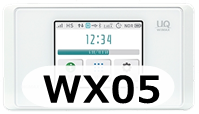 |
62×111×13.3 |
| 129g | |
 |
138.3×67.1×7.1 |
| 143g | |
 |
143.6×70.9×7.7 |
| 177g |
【参考】
ご覧のように【WX05】は、スマホよりも小さくて軽い仕上がりとなっています。
<計測>やっぱり気になる通信速度。スピードテストの結果を発表!
スマホで計測した場合

| 電波 | 4本中4本 |
| 通信モード | ハイスピードモード (メインモード) |
| 電池モード | 通信速度を優先 (もっとも速度が出るモード) |
上の表の状態でテストしていきます。
ちなみに、【WX05】とスマホはwi-fiで繋がっています。
まず最初に計測に使うのは、Googleのスピードテストツールです。
こちらツールは、Googleで「スピードテスト」と検索すると、一番上に出てくるモノです。
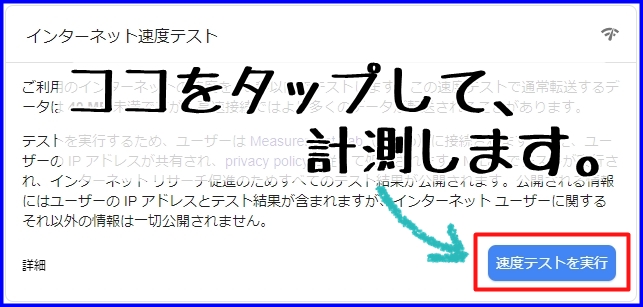
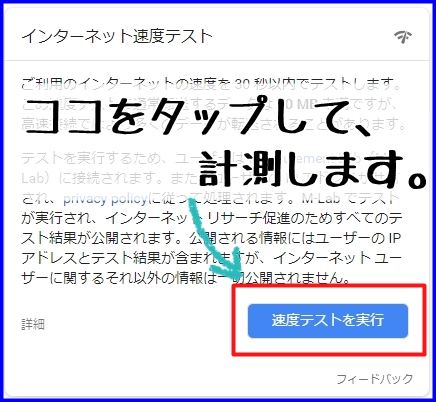
では、さっそく測っていきます。
まずは、1回目。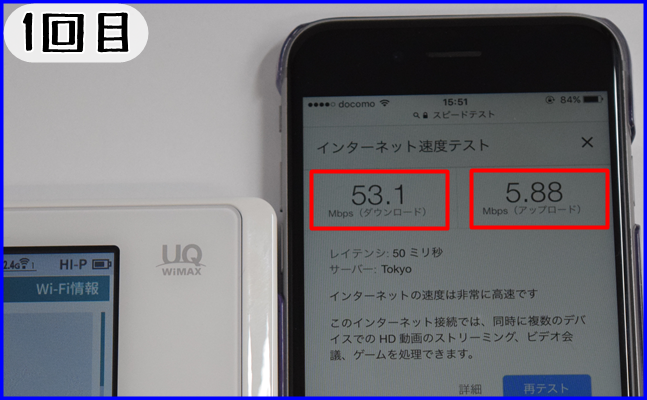 ご覧のように、Googleさんからも「非常に高速です」と言われるほど速い通信速度が出ています。
ご覧のように、Googleさんからも「非常に高速です」と言われるほど速い通信速度が出ています。
しかし、1回だけでは信用できないので、もう1回測ってみます。 すると、2回目も同じように「非常に高速」という結果に。
すると、2回目も同じように「非常に高速」という結果に。
さらに、確認のために3回目も測ってみると、 ほぼ一緒の計測結果となりました。
ほぼ一緒の計測結果となりました。
動画配信サイト「hulu」にて公式に推奨されている通信速度が「下り最大6Mbps」とされていることからも、【WX05】の50Mbps台がどれだけ速いかお分かりいただけるかと思います。

![]() LINEでたとえると…
LINEでたとえると…
ダウンロード(下り)は、画像を受け取る時の速度。
アップロード(上り)は、画像を送る時の速度となります。
![]() Ooklaで計測
Ooklaで計測
さて、【WX05】のスピードテスト。
信頼性アップのために他の計測ツールでも行ってみます。
次に計測に使うのは、ネット上でよく使っている人を見かける「Ookla」のアプリです。
こちらを使って計測した結果を、1回目から3回目までイッキにご覧ください。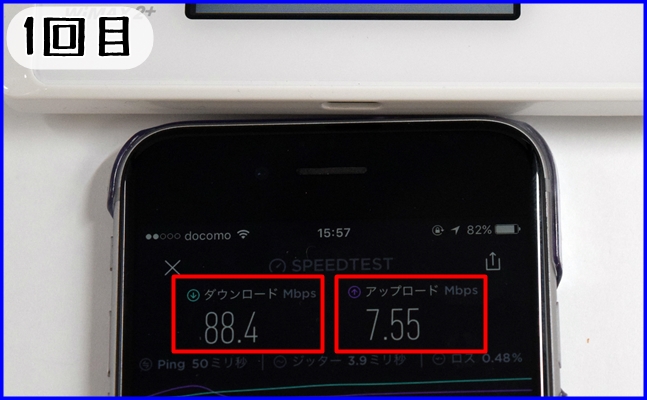
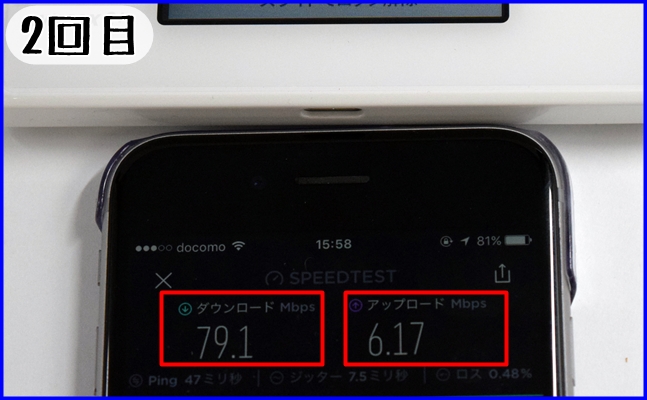
 ダウンロードもアップロードも、さきほどより高い数値がでました。
ダウンロードもアップロードも、さきほどより高い数値がでました。
さきほどの50Mbps台で「非常に高速」と言われるぐらいなので、80Mbps台は「超高速」と言えます。
それでは、計測結果を表にまとめて見てみましょう。
| ダウンロード | アップロード |
| 53.1Mbps | 5.88Mbps |
| 57.8Mbps | 5.57Mbps |
| 57.2Mbps | 5.20Mbps |
| 88.4Mbps | 7.55Mbps |
| 79.1Mbps | 6.17Mbps |
| 78.8Mbps | 6.27Mbps |
| 平均通信速度 | |
| 約69.1Mbps | 約6.16Mbps |
以上の結果となりました。
これだけの通信速度が確保できていれば、高画質の動画もストレスなく見られます。
パソコンで計測した場合
次は、パソコンで通信速度を計測していきます。 当サイト管理人のパソコンはwi-fi機能が付いていないので、上の写真のように付属のUSBケーブルを使って【WX05】と繋ぎます。
当サイト管理人のパソコンはwi-fi機能が付いていないので、上の写真のように付属のUSBケーブルを使って【WX05】と繋ぎます。
パソコンで計測する前に、確認のため【WX05】の設定状態をお伝えしておきます。
| 電波 | 4本中4本 |
| 通信モード | ハイスピードモード (メインモード) |
| 電池モード | 通信速度を優先 (もっとも速度が出るモード) |
では、さっそく測っていきます。
![]() Googleで計測
Googleで計測
 1回目は、スマホの時とそこまで大きな差がない通信速度が出ました。
1回目は、スマホの時とそこまで大きな差がない通信速度が出ました。
しかし、2回目を測ってみると…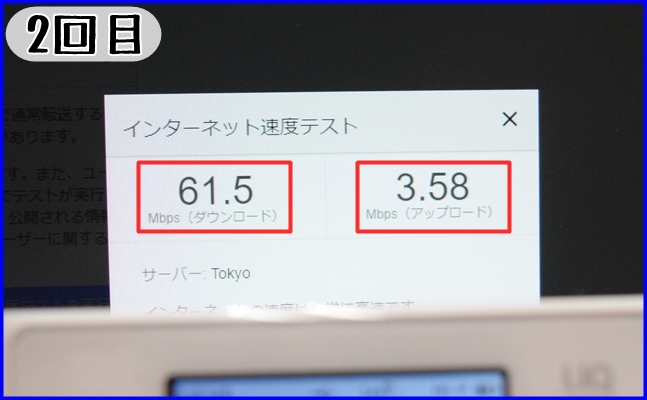 ダウンロード速度は60Mbps台ながら、アップロード速度が3Mbps台と半分以下に…。
ダウンロード速度は60Mbps台ながら、アップロード速度が3Mbps台と半分以下に…。
そして、3回目では、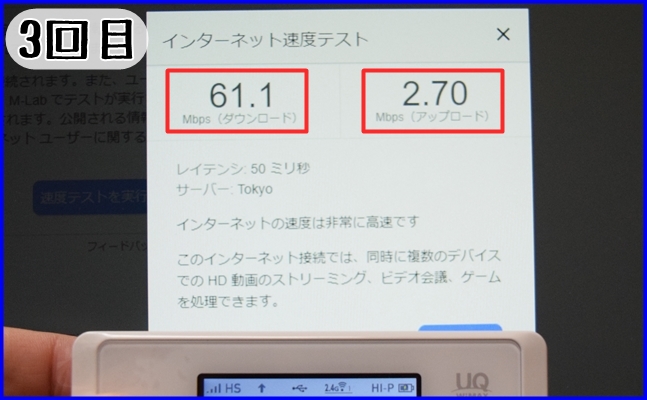 さらに低下し、2Mbps台となってしまいました。
さらに低下し、2Mbps台となってしまいました。
どうしてここまでアップロード速度にムラが出てしまったのかは謎ですが、通信速度にムラが出てしまうのはよくあることです。
どれぐらいよくあることなのか?というと、かくれんぼ中にしゃがんだら突然便意がやってくるぐらいよくあることです。
ちなみに、通信速度は比較的に安定している「光回線」であっても、時間帯や場所によってムラがでます。
| ダウンロード | アップロード |
| 66.3Mbps | 7.21Mbps |
| 61.5Mbps | 3.58Mbps |
| 61.1Mbps | 2.70Mbps |
| 平均通信速度 | |
| 約63.0Mbps | 約4.50Mbps |
以上が、【WX05】をUSBケーブルでパソコンと繋いだ時のスピードテスト結果となります。
少しムラがありましたが、日常使いには充分過ぎるほど、通信速度が確保できていました。
<検証>クレードルの有無で通信速度は変わるのか!?
【WX05】本体をのせておく台のようなモノ。 それが「クレードル」です。
それが「クレードル」です。
【WX05】のクレードルには、「Wウィングアンテナ」と呼ばれる電波を強化をする部品が付いています。 この「Wウィングアンテナ」の実力を試してみるためにも、いまから【WX05】を「クレードル」に載せて通信速度を測ってみます。
この「Wウィングアンテナ」の実力を試してみるためにも、いまから【WX05】を「クレードル」に載せて通信速度を測ってみます。
スマホで計測した場合

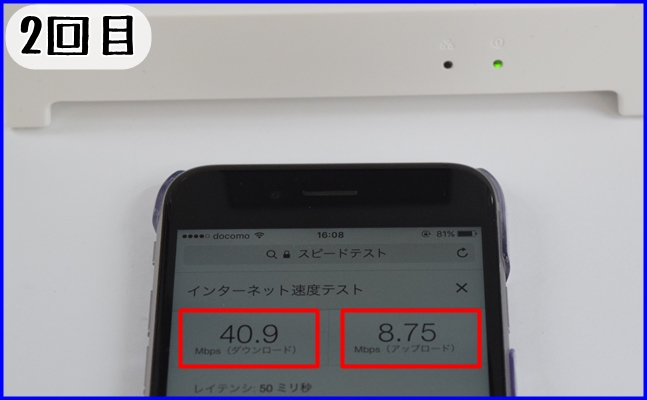
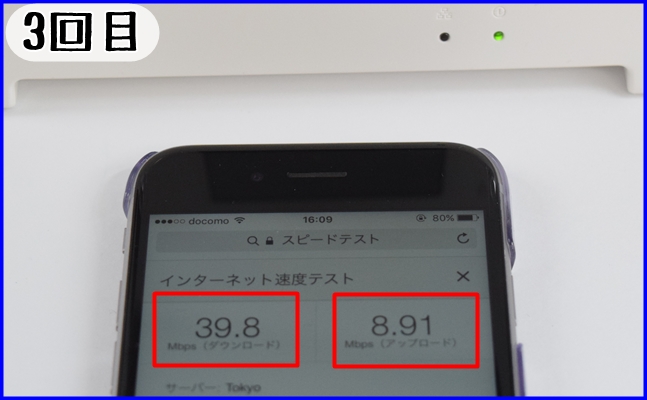 なぜかダウンロード速度は下がってしまったものの、アップロード速度が3Mbps程度速くなっていました。
なぜかダウンロード速度は下がってしまったものの、アップロード速度が3Mbps程度速くなっていました。
![]() Ooklaで計測
Ooklaで計測
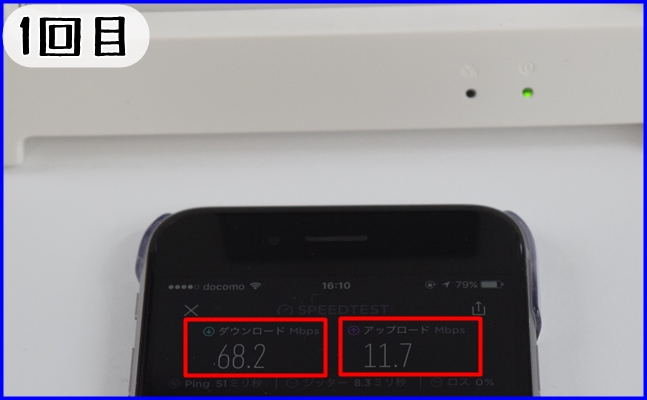
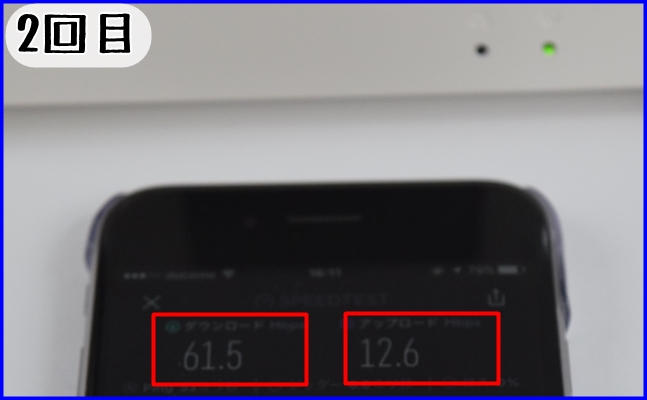
 こちらの計測結果も同じようにダウンロード速度は下がり、アップロード速度が向上していました。
こちらの計測結果も同じようにダウンロード速度は下がり、アップロード速度が向上していました。
今回の計測結果のまとめ、そしてクレードル無しの平均計測結果を比較してみます。
| ダウンロード | アップロード |
| 56.4Mbps | 8.22Mbps |
| 40.9Mbps | 8.75Mbps |
| 39.8Mbps | 8.91Mbps |
| 68.2Mbps | 11.7Mbps |
| 61.5Mbps | 12.6Mbps |
| 60.5Mbps | 12.7Mbps |
| クレードル有りの平均 | |
| 約54.6Mbps | 約10.45Mbps |
| クレードル無しの平均 | |
| 約69.1Mbps | 約6.16Mbps |
以上、
「クレードル有り」は「クレードル無し」に比べてダウンロード速度は遅いけれど、アップロード速度は速いという結果になりました。
もしかするとパソコンでは違った結果になるかもしれないので、パソコンでも通信速度を測ってみます。
パソコンで計測した場合
【WX05】を「クレードル」に載せて繋げるときには、下の画像のように「有線LAN」を使って繋げます。 ちなみに、「有線LAN」は光回線などを繋げる時に使う線と同じものです。
ちなみに、「有線LAN」は光回線などを繋げる時に使う線と同じものです。
では、準備が整ったので計測してみます。
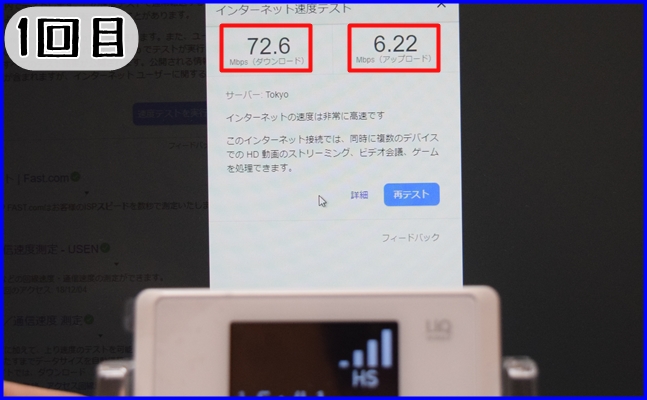
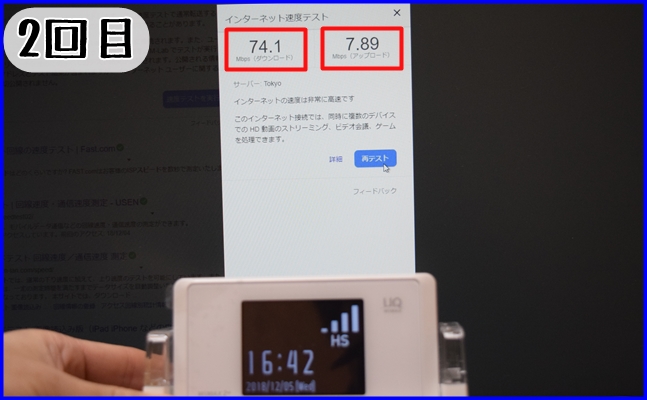
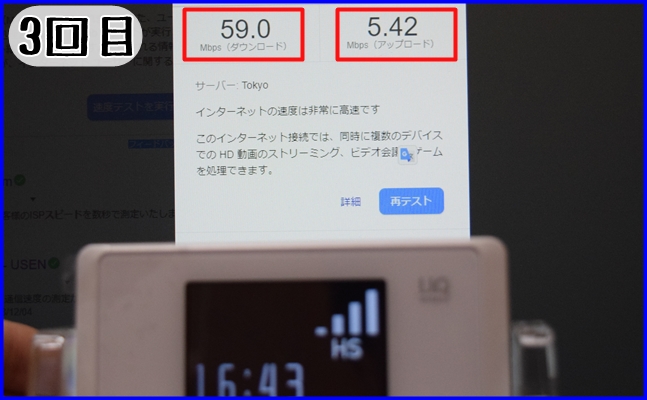 パソコンでの計測結果のまとめ、そしてクレードル無しの平均計測結果を比較してみます。
パソコンでの計測結果のまとめ、そしてクレードル無しの平均計測結果を比較してみます。
| ダウンロード | アップロード |
| 72.6Mbps | 6.22Mbps |
| 74.1Mbps | 7.89Mbps |
| 59.0Mbps | 5.42Mbps |
| クレードル有りの平均 | |
| 約68.6Mbps | 約6.51Mbps |
| クレードル無しの平均 | |
| 約63.0Mbps | 約4.50Mbps |
スマホの時と同じように、アップロード速度は「クレードル無し」より「クレードル有り」の方が速くなっていました。
クレードル有無のまとめ
以上の計測結果から、「Wウィングアンテナ」のついた【WX05】のクレードルは、とくにアップロード速度に効果があることが分かりました。
しかしながら、スマホの時はダウンロード速度が落ちてしまったので、

とは言い切れない結果となりました。
また、【WX05】単体でも十分な通信速度が出ていたため、
- 【WX05】本体から離れた部屋でもネットが使いたい。
- 置き場所を固定して使いたい。
- 使ってみたら電波が1、2本だった。
といったような場合以外、クレードルはあまり必要ないかと思います。

| 発売日 | 2018年11月8日 |
| 製造元 | NECプラットフォームズ株式会社(日本製) |
| 大きさ(mm) | 62×111×13.3 (縦×横×厚さ) |
| 重さ | 129g |
| 通信速度 | ダウンロード(下り) 最大440Mbps |
| アップロード(上り) 最大30Mbps |
タップでさらに詳しいスペックが開きます。
| バッテリー使用時間 |
| <連続通信時間> (ハイスピードモード:WiMAX 2+)
|
| <連続通信時間> (ハイスピードプラスエリアモード:WiMAX2+、4GLTE)
【解説記事】
ハイスピードプラスエリアモードとは? |
<連続待受>
|
| Wi-Fi規格 |
|
| 最大接続可能台数 |
|
今月のポケットwifiランキングTOP7!




